Чому не працює коліщатко у мишки: як виправити і що робити?

питання користувача
Добрий день.
Підкажіть будь ласка, що робити з непрацюючим коліщатком мишки. Ми переустановили Windows і тепер миша частково не працює: стрілка по екрану бігає, ліва і права кнопки працюють, а ось прокрутка через коліщатко не працює (доводиться її тягнути покажчиком, що незручно). Пробували підключити іншу мишку до нашого комп'ютера - така ж історія (наша ж мишка на іншому ПК працює) ...
Що робити в цьому випадку, чому миша повністю не працює?
PS: заходили в налаштування миші в панелі управління Windows - але там взагалі немає розділу "Колесо", в якому можна налаштовувати на скільки рядків прокручувати сторінку (хоча раніше був!).
Добридень!
Описана вище проблема досить типова, і швидше за все вона пов'язана з відсутністю драйверів (напевно на який-небудь контролер універсальної послідовної шини USB-портів, або на саму мишку (що менш ймовірно, судячи з опису)).
У статті розгляну і питання користувача, і інші причини такої поведінки мишок ...
*
До речі , якщо у вас зовсім не працює мишка - рекомендую ознайомитися з цією інструкцією: //ocomp.info/ne-rabotaet-myish-chto-delat.html
*
Причини, через які не працює коліщатко
(Смикається і гальмує мишка)
1) Не були встановлені (або "полетіли") драйвера
Мабуть, перевірка драйверів - це перше з чого слід почати (тим більше, якщо проблема у вас збігається з описом питання, див. Вище). Для цього відкрийте диспетчер пристроїв .
Довідка! Щоб відкрити диспетчер пристроїв: натисніть поєднання клавіш Win + R, і введіть команду devmgmt.msc, натисніть OK. Приклад показаний на скріншоті нижче.

Запуск диспетчера пристроїв - devmgmt.msc
На скріншоті нижче показана "картина", що зазвичай буває після переустановлення Windows (до речі, в новіших ОС Windows - на багато пристроїв драйвера ставляться автоматично). Зверніть увагу, що всі пристрої, для яких не знайдено драйвера, будуть знаходиться у вкладці "Інші пристрої" , навпроти кожного буде горіти знак жовтий знак.
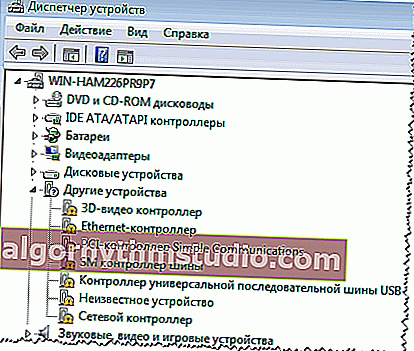
Драйверів немає на десяток пристроїв ... Диспетчер пристроїв в Windows 7
Далі рекомендую відкрити вкладку "Миші і інші вказівні пристрої" . У ній у вас повинна позначатися ваша мишка, як правило, це HID-сумісна мишка. Якщо у вас вкладка порожня, або в ній тільки пристрій "ELAN ..." (тачпад, актуально для ноутбуків) - значить у вас просто немає драйвера: або на мишку (часто таке буває з ігровими мишками), або на контролер USB-портів .
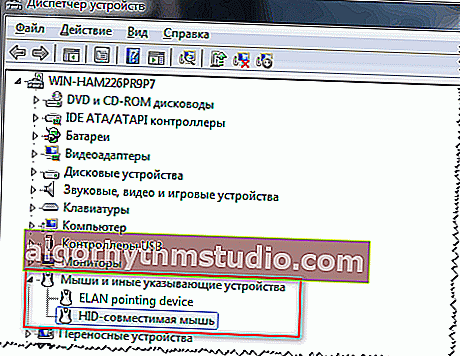
Миші та інші пристрої
Як оновити драйвера:
- Можна встановити драйвера, які йшли в комплекті з вашим комп'ютером (зазвичай, вони або були завантажені продавцем на ваш жорсткий диск, або записані на окремий CD \ DVD);
- Скористатися спеціальними утилітами для авто-пошуку і оновлення драйверів. Цьому у мене на блозі присвячена одна велика стаття: //ocomp.info/update-drivers.html
- Знайти драйвера по VID і PID (спеціальні ідентифікатори, за якими можна знайти виробника вашого обладнання, його марку, модель та ін.) В пошуковій системі, наприклад, Google. Це універсальний спосіб, його розгляну трохи нижче. Єдиний мінус - повинен бути доступ до інтернету (а без драйверів на мережеву карту - його може і не бути ...).
І так , в диспетчері пристроїв ви бачите який-небудь пристрій, для якого немає драйвера. Клацніть по ньому правою кнопкою мишки і відкрийте його властивості.
У властивостях відкрийте вкладку "Відомості" , виберіть опцію "ВД обладнання" і скопіюйте першу сходинку, в якій будуть значення VID, PID, REX, SID (та ін.).
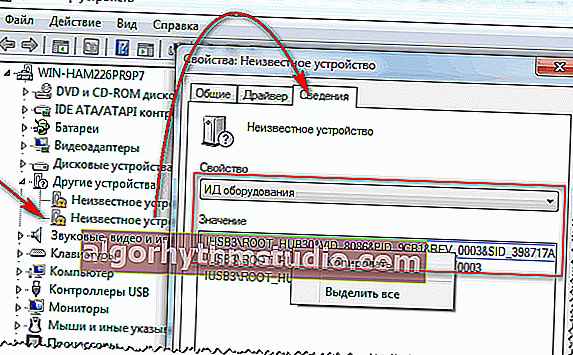
Копіюємо рядок з VID і PID
Далі вставте рядок в пошукову систему (наприклад, Google) і почніть пошук. У моєму випадку, наприклад, знайшлися відразу ж десятки сайтів (а на першому місці - був сайт виробника ноутбука), де і були завантажені драйвера.
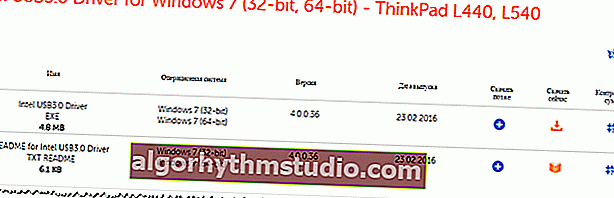
Intel USB 3.0 - Driver
Після установки оних і перезавантаження ноутбука - мишка визначилася і стала працювати як належить (і коліщатко в тому числі ☺) ...
*
2) Чи працює USB-порт, не натиснута кнопка вимкнення він
Друге, на що зверніть увагу - це працює чи USB-порт взагалі. Правда, в цьому випадку мишка у вас працювати не буде зовсім! Тобто, навіть покажчик мишки не буде бігати.
Для початку переверніть мишку і подивіться - чи горить світлодіод на ній? Якщо горить - вже не погано, значить харчування є і з проводом все в порядку. Якщо не горить - спробуйте підключити до цього USB-поту іншу мишку або флешку. До речі, USB-порти часто можуть не працювати через відсутність драйверів, а не через фізичну поломки (про яких писав трохи вище).
До речі, мишку теж буде не зайвим підключити до іншого комп'ютера (ноутбука) - працює вона на ньому.
Такі прості перестановки - дуже швидко допомагають визначитися з винуватцем ...
*
3) Пошкодження мишки (поломка). фізичний знос
При активному користуванні мишки (особливо в іграх, різних стрілялках, де в пориві пристрасті - часто користувачі з силою і різко тиснуть, б'ють по клавішах) вона згодом приходить в непридатність (нічого вічного немає). Як правило, все починається з: подвійного кліка лівої / правої кнопок (хоча робиш одинарний), поганий прокрутки, курсор починає "нервово" смикатися і ін.
Найкраща діагностика в цьому випадку - спробуйте підключити іншу мишку до комп'ютера (або цю мишку до іншого ПК) і подивіться, як себе вона поведе.
Взагалі, при фізичний знос - кращий рада: купіть нову мишку (щоб і коштує вона не багато). Всі ці ремонти, пайки та ін. Для непідготовленого користувача - закінчуються в 99% в порожню витраченим часом ...
*
4) Некоректні настройки в параметрах миші в Windows
І останнє, на чому хотів зупинитися: в параметрах мишки, які задаються в панелі управління Windows. Щоб перевірити настройки: відкрийте розділ "Обладнання і звук" в панелі управління, потім оберіть пункт "Миша" в підрозділі "Пристрої та принтери" (див. Скріншот нижче).
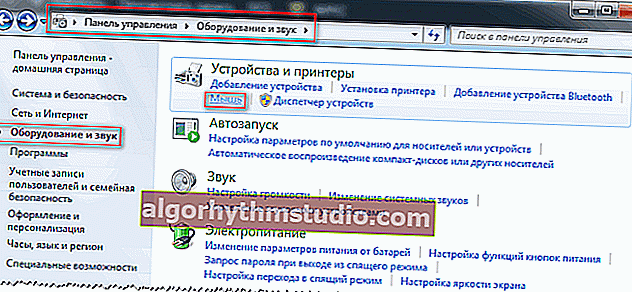
Устаткування і звук: миша
Далі відкрийте розділ "Колесо" та налаштуйте кількість прокручуваних рядків при русі коліщатка (задається це для вертикального і горизонтального зміщення окремо). Для кожної мишки - параметр індивідуальний (та й від користувача також залежить - одному зручно, коли відразу пів сторінки провернеться, іншому - потрібно 1 рядок ...) .
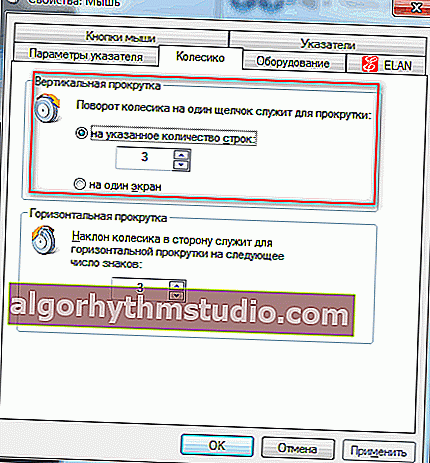
Вертикальна і горизонтальна прокрутки
Також не зайвим буде зайти у вкладку "Параметри покажчика" і відрегулювати швидкість руху покажчика. Рекомендую поставити галочку напроти пункту "Включити підвищену точність установки покажчика" . Завдяки цьому, ваша мишка не буде смикатися, як ошелешена, коли ви будете наводитися на якусь незначну деталь, при невеликому переміщенні покажчика.
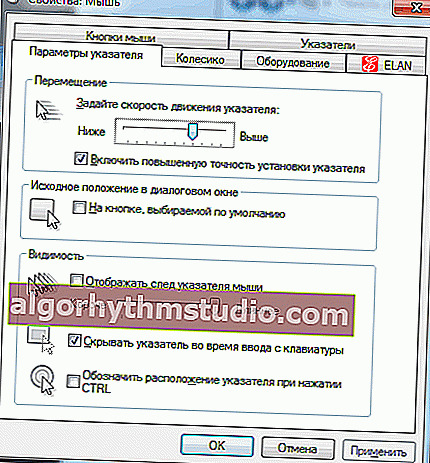
параметри покажчика
*
PS
Як обходитися без коліщатка мишки:
- На клавіатурі є спеціальні клавіші: PgUp і PgDn . За допомогою них можна швидко прокручувати сторінку, зручно навіть якщо у вас працює миша;
- Клавіша "пробіл" - якщо натиснете по клавіші, сторінка буде прокручена вниз. Для прокрутки вгору - натисніть Shift + Пробіл ;
- Також можна покажчиком мишки тягти за повзунок вгору або вниз (не дуже зручно, але також працює).
*
На сім статтю завершую. Всіх благ!
За доповнення - окреме мерсі ...






